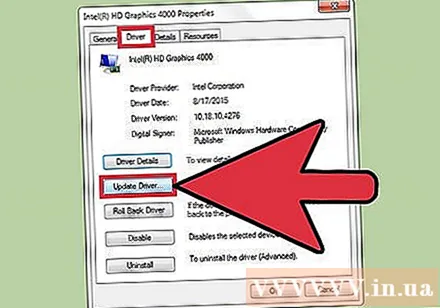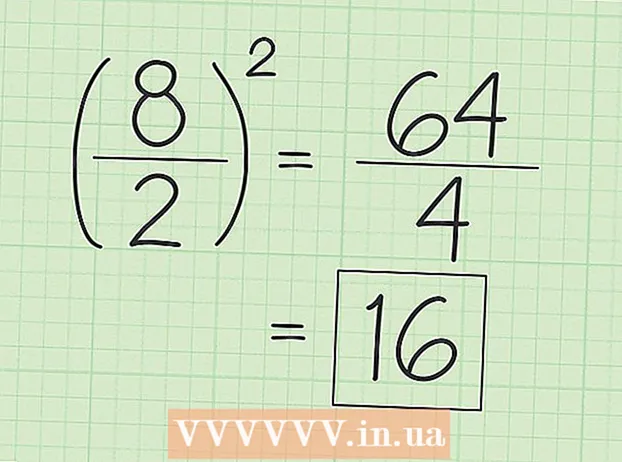Autor:
Monica Porter
Dátum Stvorenia:
22 Pochod 2021
Dátum Aktualizácie:
1 V Júli 2024
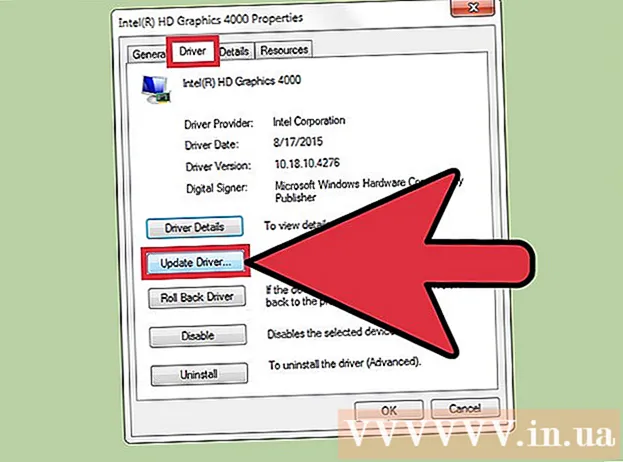
Obsah
„Ukladanie do vyrovnávacej pamäte“ je jav, pri ktorom sa prehrávanie videa náhle zastaví, alebo že zníži rozlíšenie skôr, ako bude pokračovať v prehrávaní. Je ľahké stratiť záujem a narušiť zážitok zo sledovania videa. Existuje mnoho spôsobov, ako zastaviť a zabrániť ukladaniu do vyrovnávacej pamäte, ako napríklad aktualizácia smerovača, zníženie počtu procesov na pozadí a odstránenie škodlivého softvéru z vášho systému.
Kroky
Zastavte všetky sťahovania v počítači alebo zariadení. Procesy na pozadí a sťahovanie budú vyžadovať veľa zdrojov a šírku pásma, ktoré by sa mali použiť na online sledovanie videí. Pri sledovaní videa online ukončite všetky hry a aplikácie, ktoré môžu bežať na pozadí.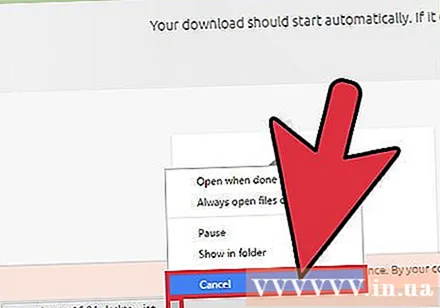
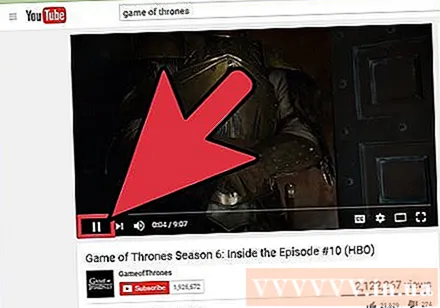
Pozastavte niekoľko minút a načítajte ďalšie videá. To umožňuje počítaču načítať viac údajov a vy môžete sledovať celé video bez prerušenia alebo pozastavenia.
Zvážte zvýšenie alebo zlepšenie rýchlosti internetu. Plán vášho smerovača alebo internetu môžete inovovať u svojho poskytovateľa sieťových služieb alebo pravidelne vyčistiť medzipamäť prehliadača a súbory cookie, aby ste znížili oneskorenie a ukladanie do vyrovnávacej pamäte.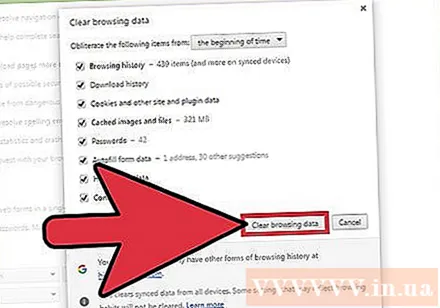
- Skúste použiť dvojpásmový smerovač schopný prenášať siete v pásme 5 GHz s podoblastím. Tento typ smerovača je najvhodnejší na streamovanie multimédií, pretože môže obmedziť ukladanie do vyrovnávacej pamäte.
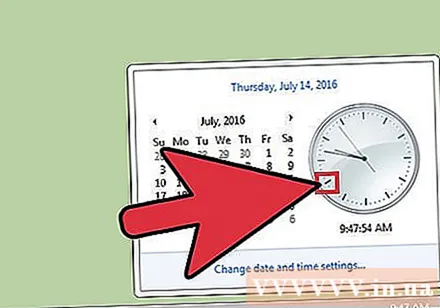
Prístup k službám poskytovateľa multimédií mimo špičiek. Servery s obsahom, ako sú Netflix, Hulu a YouTube, môžu byť pomalšie alebo rušnejšie ako zvyčajne v závislosti od ich špičiek a zdrojov. Podľa prieskumu FCC (Federal Communications Commission) sú špičkové hodiny internetového prenosu od 20:00 do 22:00. Ak je vaše video stále pozastavené, počkajte, kým bude služba menej vyťažená, aby ste si mohli pozrieť ďalšie.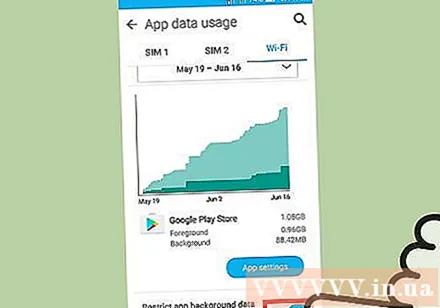
Obmedzte počet zariadení, ktoré pristupujú k sieti. Viaceré zariadenia na rovnakom internete spotrebujú šírku pásma a spôsobia šok, najmä ak váš smerovač nedokáže uniesť veľkú záťaž. Pri sledovaní videa online sa uistite, že internet má čo najmenej zariadení.
Na zisťovanie a odstraňovanie vírusov a škodlivého softvéru používajte antivírusový alebo antimalvérový softvér. Malvér často spôsobuje, že jeden alebo viac procesov beží na pozadí a spomaľuje internet.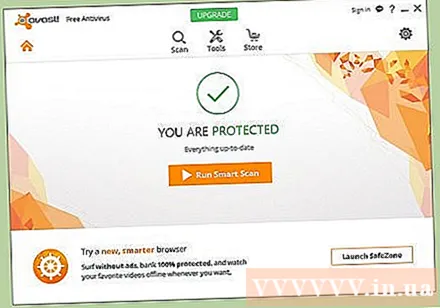
Znížte kvalitu videa v nastaveniach. Zníženie kvality videa pomôže znížiť šírku pásma a ukladanie do vyrovnávacej pamäte. Ak na sledovanie videa online používate softvér alebo služby tretích strán, môžete kvalitu videa upraviť v ponuke nastavení.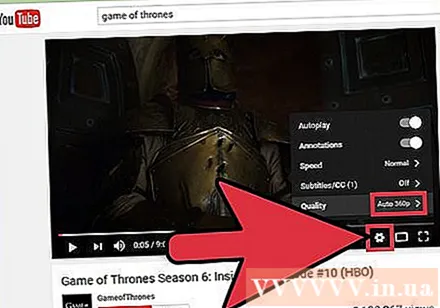
Zvážte použitie káblovej siete. Pripojenia Wi-Fi sú často náchylné na poruchy v dôsledku signálu, frekvencie a fyzického rušenia, napríklad stien alebo nábytku. Môžete prepnúť na drôtové pripojenie, aby ste predišli problémom s ukladaním do vyrovnávacej pamäte.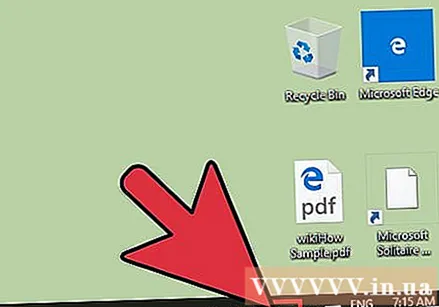
Nainštalujte si do zariadenia najnovšiu verziu aplikácie Adobe Flash Player. Väčšina webov na streamovanie videa používa program Adobe Flash, čo znamená, že ak používate zastaranú verziu formátu Flash, spôsobí ukladanie do vyrovnávacej pamäte počas sledovania videa. Navštívte oficiálnu webovú stránku Adobe Flash Player na adrese https://get.adobe.com/flashplayer/ a nainštalujte si najnovšiu verziu softvéru.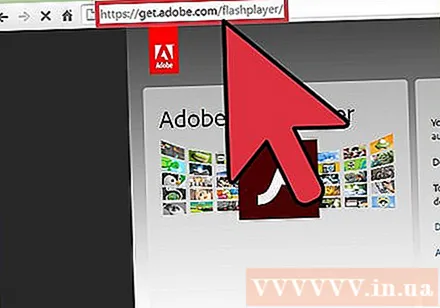
Nainštalujte najnovší ovládač grafickej karty (alebo grafickej karty) pre dané zariadenie. Väčšina grafických kariet sa aktualizuje automaticky pri inštalácii aktualizácií od spoločnosti Microsoft alebo Apple. Ak však inštalujete vlastnú grafickú kartu, navštívte web výrobcu, kde si môžete stiahnuť a nainštalovať aktualizovaný ovládač pre svoju grafickú kartu. reklama